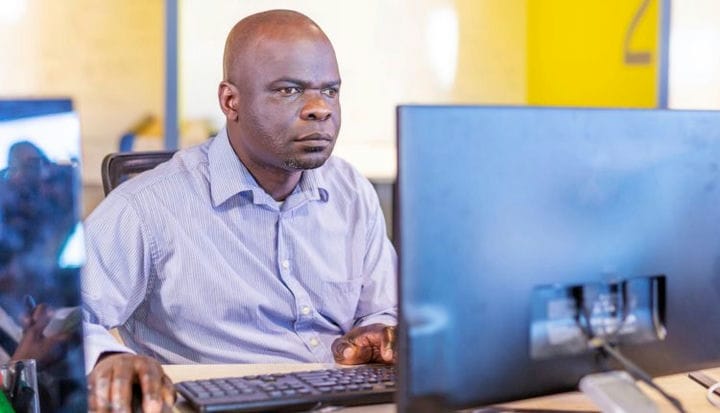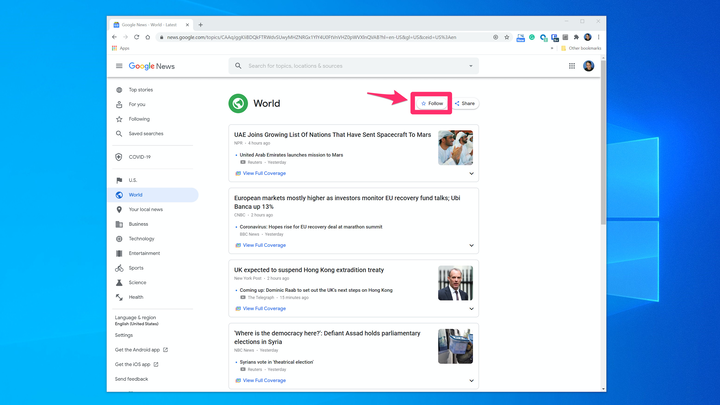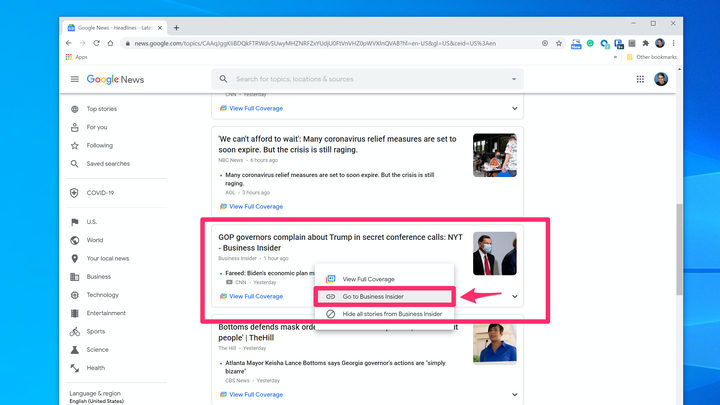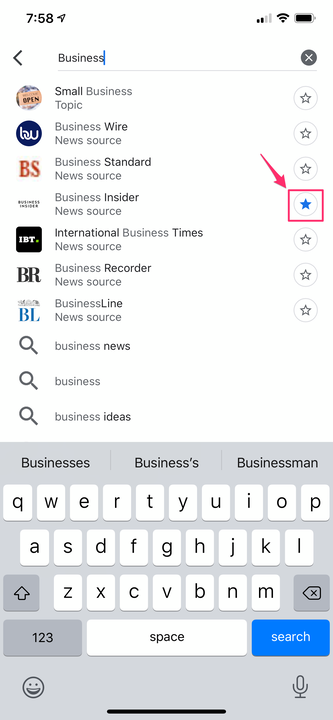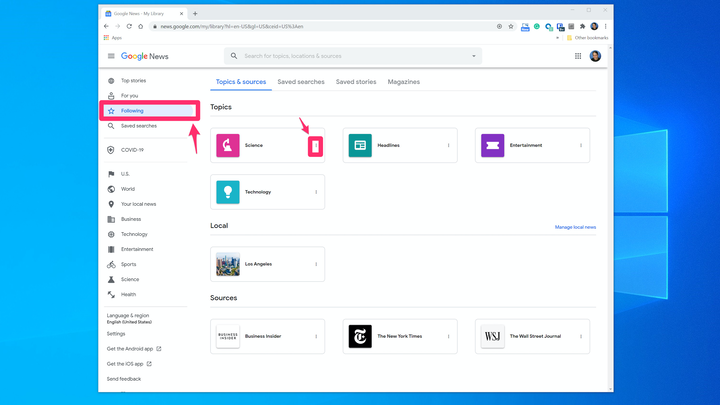Aiheiden ja julkaisujen seuraaminen Google-uutisissa
- Voit seurata jotain Google-uutisissa napsauttamalla "Seuraa" tai valitsemalla tähtikuvakkeen aiheen, julkaisun tai sijainnin vieressä.
- Voit muokata Google-uutisten käyttökokemustasi seuraamalla uutisaiheita, julkaisuja ja kaupunkeja, joista pidät. Google näyttää uutta sisältöä seurantahistoriasi perusteella, mikä helpottaa selaamista.
- Jos haluat lopettaa aiheen, kaupungin tai lähteen seuraamisen, siirry Seuraa-sivulle, joka näyttää kaiken tällä hetkellä seuraamasi, ja valitse sitten Lopeta seuraaminen.
Monet meistä käyttävät Google-uutisia joka päivä nopeana ja helpona tapana pysyä ajan tasalla ajankohtaisista tapahtumista. Google ei tee omaa alkuperäistä raportointiaan, vaan se kokoaa uutisia useista eri lähteistä. Voit hyödyntää sitä opettaaksesi Googlelle, millaisia uutisia haluat enemmän (ja vähemmän).
Tarkemmin sanottuna Googlen avulla voit "seurata" uutisaiheita (kuten maailmanuutisia ja teknologiauutisia), uutislähteitä (kuten Business Insider) ja paikkoja (kuten kotikaupunkiasi tai muita kaupunkeja). Aloita avaamalla Google News verkkoselaimessa tai Google News -sovelluksessa – prosessi on lähes identtinen riippumatta siitä, miten saat uutiset.
Kuinka seurata aiheita Google-uutisissa
- Jos käytät Google -uutisia selaimessa, napsauta jotakin näytön vasemmassa reunassa olevan navigointiruudun aiheista. Kun aihesivu avautuu, napsauta "Seuraa" näytön oikeasta yläkulmasta luokan nimen vieressä.
Google-uutisten avulla on helppo seurata monia suosittuja aiheita.
- Joko selaimessa tai mobiilisovelluksessa on monia muita aiheita, joita voit seurata. Löydät ne etsimällä aihetta sivun yläreunassa olevan hakukentän avulla. Jos hakutermilläsi on aihe, se näkyy sivun yläosassa. Napsauta "Seuraa" verkkosivulla tai tähteä, jos käytät mobiilisovellusta.
Voit myös seurata monia vähemmän yleisiä aiheita.
Uutislähteen seuraaminen Google-uutisissa
Jos haluat nähdä lisää uutisia tietystä uutislähteestä, voit seurata sitä. Voit tehdä tämän kahdella tavalla.
- Voit seurata uutislähdettä suoraan artikkelista Google-uutissyötteessäsi. Napsauta syötesivun artikkelin otsikon alla kolmen pisteen valikkoa. Jos et vielä seuraa tätä uutislähdettä, näet vaihtoehdon "Siirry" julkaisun sivulle. Valitse tämä vaihtoehto. Valitse sitten kyseisen uutislähteen Google-uutisten sivulla "Seuraa" tai tähti sivun yläosassa.
Siirry artikkelin valikosta julkaisuun ja seuraa sitä sieltä.
- Voit myös etsiä uutislähdettä suoraan. Hae julkaisua sivun yläreunassa olevasta hakutyökalusta. Valitse julkaisu ja napsauta "Seuraa" tai sivun yläreunassa olevaa tähteä. Jos käytät mobiilisovellusta, voit jopa seurata julkaisua suoraan hakukentän avattavasta valikosta.
Jos käytät mobiilisovellusta, Google-uutisten avulla voit seurata lähteitä suoraan hakutuloksista.
Kuinka seurata sijaintia Google-uutisissa
Voit seurata kaupunkia Google-uutisissa etsimällä sitä sivun yläreunassa olevalla hakutyökalulla ja valitsemalla sitten "Seuraa" tai tähti, kun näet haluamasi sijainnin.
Google-uutisten seuraamisen lopettaminen
Aiheen, julkaisun tai sijainnin seuraaminen on helppoa.
1. Napsauta "Seurataan" (se on selaimen navigointiruudussa tai mobiilisovelluksen näytön alareunassa). Näet kaikki seuraamasi lähteet kategorioittain jaettuna.
2. Napsauta kolmen pisteen valikkoa sen kohteen vieressä, jonka seuraamisen haluat lopettaa.
Napsauta Seurataan-sivullasi kolmea pistettä kunkin lähteen vieressä lopettaaksesi sen seuraamisen.
3. Napsauta "Poista kirjastosta" tai "Lopeta tämän lähteen seuraaminen".